Como remover o Copilot e outros recursos de IA no Windows

Se você não se importa em ter bloatware extra no seu sistema, há maneiras de remover ou desabilitar o Windows Copilot no Windows 11.
O Hyper-V vem pré-instalado em computadores com Windows 11. Embora a ferramenta de virtualização não esteja disponível na edição Home do sistema operacional, você pode instalá-la usando um script em lote.
Infelizmente, o Hyper-V pode entrar em conflito com aplicativos de terceiros no seu PC. Como resultado, você pode encontrar erros relacionados ao Hyper-V ao tentar iniciar um aplicativo, jogo para PC ou utilitário de ajuste de hardware.
Felizmente, você pode desabilitar o Hyper-V no Windows 11 com a ajuda da caixa de diálogo Recursos clássicos do Windows, do Prompt de Comando e do PowerShell.
Como verificar se o Hyper-V está em execução no Windows 11
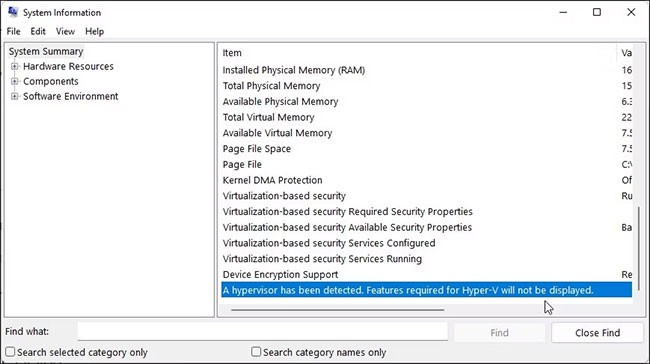
Você pode acessar o aplicativo Informações do Sistema para determinar se a virtualização do Hyper-V está em execução. Isso é útil se você precisar verificar o status do Hyper-V após desativá-lo.
Para verificar o status atual do Hyper-V no seu computador:
1. Pressione Win + R para abrir Executar .
2. Digite msinfo32.exe e clique em OK para abrir o aplicativo.
3. Em seguida, verifique se a seguinte entrada está disponível na parte inferior da guia de detalhes:
4. O hipervisor foi detectado. Os recursos necessários para o Hyper-V não serão exibidos.
5. Nesse caso, você precisará desabilitar os recursos Hyper-V, Integridade da memória e Credential Guard, conforme discutido abaixo, para usar outras ferramentas de virtualização sem problemas.
Como desabilitar o Hyper-V no Windows 11
1. Desabilite o Hyper-V por meio da caixa de diálogo Recursos do Windows
A caixa de diálogo Recursos do Windows permite adicionar recursos adicionais que estão desabilitados por padrão no Windows 11. Você também pode usar esta caixa de diálogo para desabilitar alguns recursos avançados, incluindo o Hyper-V.
Observe que, para corrigir erros relacionados ao Hyper-V, você precisará desabilitar a Plataforma de Máquina Virtual e a Plataforma de Hipervisor do Windows, além do Hyper-V.
Para desabilitar o Hyper-V usando a caixa de diálogo Recursos do Windows:
B1: Pressione Win + R para abrir a caixa de diálogo Executar.
B2: Digite control e clique em OK para abrir o Painel de Controle .
B3: No Painel de Controle , clique em Programas.
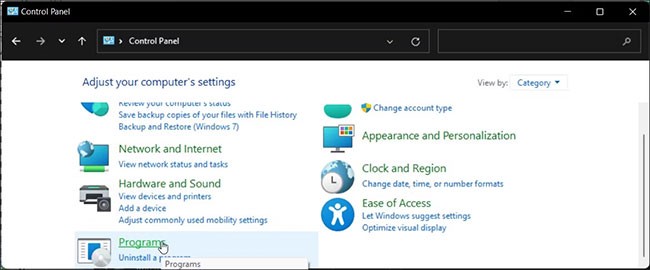
B4: Em seguida, clique em Programas e Recursos .
B5: No painel esquerdo, clique em Ativar ou desativar recursos do Windows .
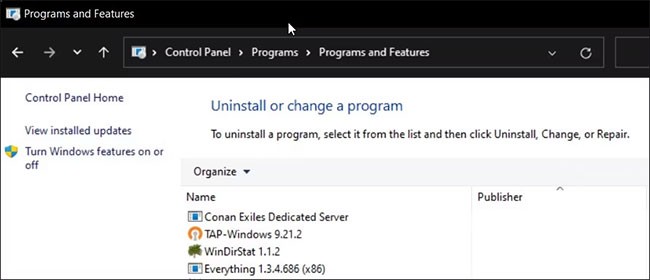
B6: Na caixa de diálogo Recursos do Windows, localize Hyper-V.
B7: Desmarque a opção Hyper-V para desabilitar esse recurso.
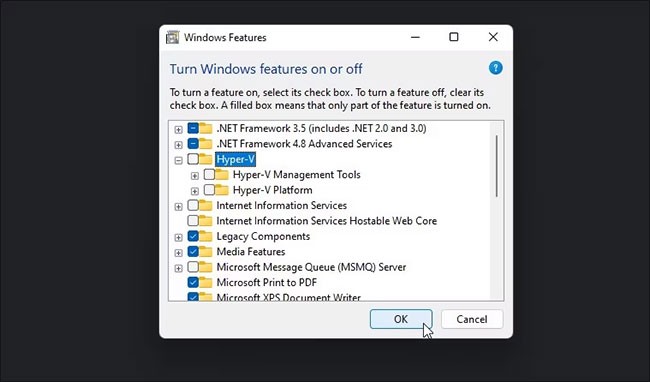
B8: Em seguida, role para baixo e procure as opções Plataforma de Máquina Virtual e Plataforma de Hipervisor do Windows .
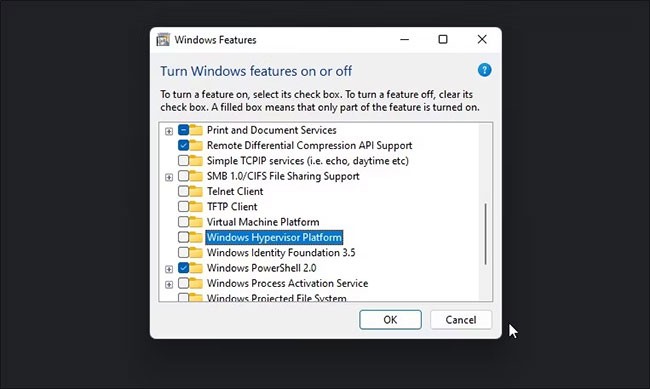
B9: Desmarque ambas as opções e clique em OK.
B10: O Windows desinstalará o Hyper-V e outros recursos do seu sistema.
B11: Uma vez feito isso, reinicie o seu PC para aplicar as alterações.
2. Como desabilitar o Hyper-V usando BCDEDIT

Você pode desabilitar o Hyper-V na configuração de inicialização usando a ferramenta BCDEdit. Útil se você deseja apenas desabilitar o Hyper-V em vez de desinstalá-lo completamente.
Para desabilitar o Hyper-V usando o BCDEdit:
B1: Pressione a tecla Win e digite cmd.
B2: Clique com o botão direito do mouse em Prompt de Comando e selecione Executar como administrador .
B3: Na janela do Prompt de Comando, digite o seguinte comando e pressione Enter:
bcdedit /set hypervisorlaunchtype offB4: Quando a mensagem de sucesso aparecer, feche o Prompt de Comando e reinicie o PC para aplicar as alterações.
B5: Se você precisar reativar o Hyper-V, use o seguinte comando:
bcdedit /set hypervisorlaunchtype autoB6: Reinicie o seu PC para aplicar as alterações.
Além disso, você pode usar a ferramenta BCDEdit para executar outras tarefas avançadas, como remover opções antigas do menu de inicialização e adicionar um atalho do Modo de Segurança ao menu de inicialização do Windows 11.
3. Como desinstalar o Hyper-V usando o prompt de comando
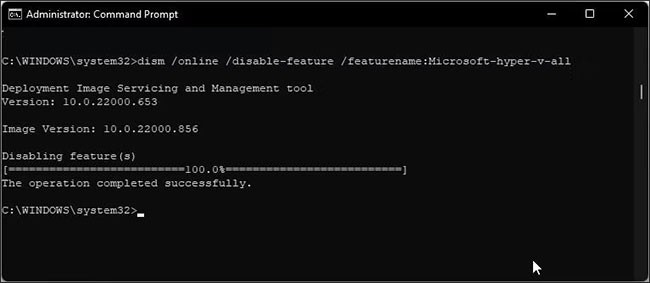
Se a caixa de diálogo Recursos do Windows não remover o Hyper-V, você pode usar o Prompt de Comando para desabilitar o hipervisor. Veja como fazer isso.
Etapa 1: Abra o Prompt de Comando com direitos de administrador .
B2: Na janela do Prompt de Comando, digite o seguinte comando e pressione Enter :
dism /online /disable-feature /featurename:Microsoft-hyper-v-allB3: Após a execução, a ferramenta DISM desabilitará o Hyper-V e exibirá uma mensagem informando que a operação foi concluída com sucesso.
B4: Digite exit para fechar o Prompt de Comando e reiniciar o seu PC.
Após a reinicialização, você poderá executar seu jogo e outros hipervisores sem erros.
Caso contrário, abra a caixa de diálogo Recursos do Windows, desative as opções Plataforma de Máquina Virtual e Plataforma de Hipervisor do Windows e reinicie o PC.
4. Como desabilitar o Hyper-V usando o PowerShell

Se preferir o PowerShell , você pode usar o cmdlet WindowsOptionalFeature para desabilitar o Hyper-V no Windows 11. Para isso, você precisa iniciar o PowerShell com direitos de administrador e executar o comando. Veja como fazer isso.
B1: Pressione a tecla Win e digite powershell.
B2: Clique com o botão direito do mouse em PowerShell e selecione Executar como administrador .
B3: Clique em Sim quando solicitado pelo Controle de Conta de Usuário .
B4: Na janela do PowerShell, copie e cole o comando abaixo e pressione Enter:
Disable-WindowsOptionalFeature -Online -FeatureName Microsoft-Hyper-V-AllB5: Aguarde a conclusão do processo. Após a conclusão, feche o PowerShell e reinicie o computador para aplicar as alterações.
O Hyper-V é um ótimo utilitário se você busca uma solução de virtualização moderna. No entanto, ele tem suas falhas. Muitos hipervisores de terceiros, incluindo VirtualBox e WMware Workstations, não funcionam com o Hyper-V habilitado.
Se você não tiver certeza de qual hipervisor usar, confira nossa comparação de três ferramentas populares de virtualização abaixo na seção de links adicionais para ajudar você a determinar a melhor.
Se você não se importa em ter bloatware extra no seu sistema, há maneiras de remover ou desabilitar o Windows Copilot no Windows 11.
As baterias de laptop se degradam com o tempo e perdem capacidade, resultando em menor duração. Mas, após ajustar algumas configurações mais profundas do Windows 11, você deverá notar uma melhora significativa na duração da bateria.
O ano de 2023 viu a Microsoft apostar pesado na inteligência artificial e em sua parceria com a OpenAI para tornar o Copilot uma realidade.
A Microsoft introduziu o suporte de áudio Bluetooth LE (baixo consumo de energia) com o Windows 11 22H2 KB5026446 (compilação 22621.1778), também conhecido como Moment 3, em maio de 2023.
O Windows 11 foi lançado oficialmente, em comparação com o Windows 10 O Windows 11 também tem muitas mudanças, da interface aos novos recursos. Siga os detalhes no artigo abaixo.
Há sempre algo incrivelmente legal na interface de usuário nostálgica das versões do Windows dos anos 90.
Mais de três anos atrás, quando a Microsoft anunciou o Windows 11, o sistema operacional imediatamente causou muita controvérsia.
Criar um USB inicializável do Windows 11 em um Mac é definitivamente mais difícil do que em um PC com Windows, mas não é impossível.
O Windows 11 foi lançado oficialmente em 5 de outubro de 2021. Diferentemente das principais atualizações anteriores do Windows 10, a Microsoft não está incentivando as pessoas a atualizarem desta vez.
O desenvolvedor NTDEV criou uma versão simplificada do Windows 11 com apenas 100 MB.
A Microsoft lançou a maioria de seus recursos de IA mais avançados com o PC Copilot+ equipado com Snapdragon X, deixando muitos PCs Copilot+ equipados com Intel e AMD de fora.
O relatório de outubro de 2024 fornece uma visão geral da participação de mercado do Windows 11 em comparação com outras versões do Windows.
A última mudança que está sendo testada resolve um dos problemas mais irritantes do menu Iniciar do Windows 11 e esperamos que ela chegue ao mercado quando for lançada.
No Windows 11, a barra de tarefas ocupa apenas uma pequena parte do espaço de exibição na parte inferior da tela.
A Microsoft está eliminando seu editor de texto avançado gratuito WordPad no final de 2023, em um esforço para fazer a transição dos usuários para aplicativos premium do Office.
O que é VPN? Quais são as vantagens e desvantagens? Vamos discutir com a WebTech360 a definição de VPN e como aplicar esse modelo e sistema no trabalho.
O Windows Security faz mais do que apenas proteger contra vírus básicos. Ele protege contra phishing, bloqueia ransomware e impede a execução de aplicativos maliciosos. No entanto, esses recursos não são fáceis de identificar — eles ficam escondidos atrás de várias camadas de menus.
Depois que você aprender e realmente experimentar por si mesmo, descobrirá que a criptografia é incrivelmente fácil de usar e incrivelmente prática para a vida cotidiana.
No artigo a seguir, apresentaremos as operações básicas para recuperar dados excluídos no Windows 7 com a ferramenta de suporte Recuva Portable. Com o Recuva Portable, você pode armazená-lo em qualquer USB conveniente e usá-lo sempre que precisar. A ferramenta é compacta, simples e fácil de usar, com alguns dos seguintes recursos:
O CCleaner verifica se há arquivos duplicados em apenas alguns minutos e depois permite que você decida quais são seguros para excluir.
Mover a pasta Download da unidade C para outra unidade no Windows 11 ajudará a reduzir a capacidade da unidade C e ajudará seu computador a funcionar de maneira mais suave.
Esta é uma maneira de fortalecer e ajustar seu sistema para que as atualizações aconteçam de acordo com sua programação, não a da Microsoft.
O Explorador de Arquivos do Windows oferece diversas opções para alterar a forma como você visualiza seus arquivos. O que você talvez não saiba é que uma opção importante está desabilitada por padrão, embora seja crucial para a segurança do seu sistema.
Com as ferramentas certas, você pode escanear seu sistema e remover spyware, adware e outros programas maliciosos que possam estar à espreita nele.
Abaixo está uma lista de softwares recomendados ao instalar um novo computador, para que você possa escolher os aplicativos mais necessários e melhores para o seu computador!
Carregar um sistema operacional inteiro em um pendrive pode ser muito útil, especialmente se você não tiver um laptop. Mas não pense que esse recurso se limita às distribuições Linux — é hora de tentar clonar sua instalação do Windows.
Desativar alguns desses serviços pode economizar uma quantidade significativa de bateria sem afetar seu uso diário.
Ctrl + Z é uma combinação de teclas extremamente comum no Windows. Ctrl + Z basicamente permite desfazer ações em todas as áreas do Windows.
URLs encurtadas são convenientes para limpar links longos, mas também ocultam o destino real. Se você quiser evitar malware ou phishing, clicar cegamente nesse link não é uma escolha inteligente.
Após uma longa espera, a primeira grande atualização do Windows 11 foi lançada oficialmente.




























